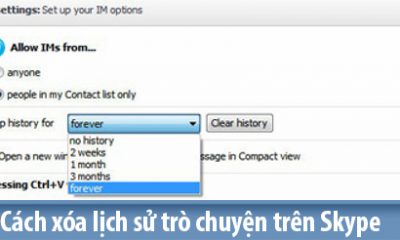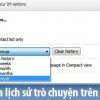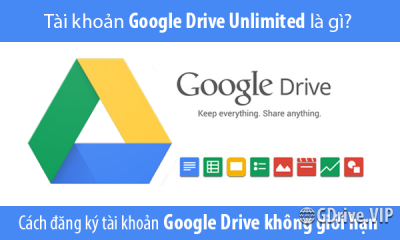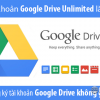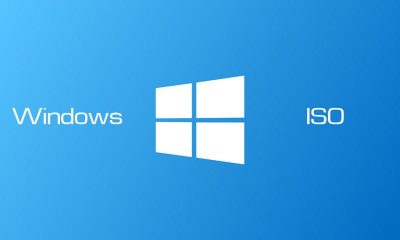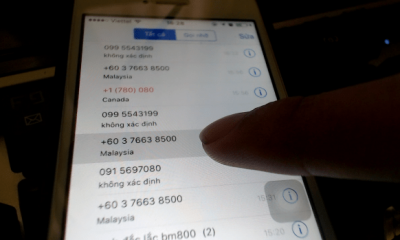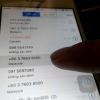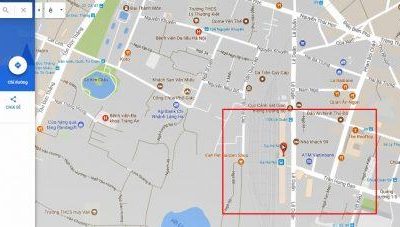Hướng dẫn cách đăng nhập Skype bằng Facebook
Có rất nhiều cách khác nhau để chúng ta có thể đăng nhập vào ứng dụng Skype, chẳng hạn như tạo riêng cho mình một tài khoản Skype hoặc sử dụng ngay tài khoản Microsoft để đăng nhập. Tuy nhiên không phải ai cũng biết rằng chúng ta cũng có thể đăng nhập Skype ngay chính trên Facebook của mình. Bài viết của chúng tôi dưới đây sẽ hướng dẫn chi tiết hơn, các bạn cùng tham khảo nhé!
Skype là gì?
Skype chính là một phần mềm có đầy đủ các tính năng như chat, gọi điện trên máy tính, laptop cũng như điện thoại. Đặc biệt là chúng hoàn toàn được miễn phí.
Hiện nay, Skype đang ngày càng trở nên rất thông dụng nhất là đối với người dùng doanh nghiệp, nó đã dần thay thế phần mềm Yahoo một thời “làm mưa làm gió”.
Các tính năng của skype
– Skype không chỉ cho phép chat, gọi điện miễn phí mà còn là một công cụ bảo mật tuyệt đối những cuộc đối thoại của người dùng Skype này với người dùng Skype khác.
– Tính năng mà người dùng ít để ý tới nhưng vô cùng hữu ích đó là khả năng thu âm các cuộc gọi, tính năng này có thể lưu lại lịch sử chat, vì vậy mà người dùng dễ dàng nghe lại được những cuộc đối thoại của mình của mình với người dùng khác trên máy tính hoặc trên bất kỳ thiết bị lưu trữ nào khác.
– Tính năng nổi bật nhất của Skype chính là khả năng tích hợp với MS Ofice 2013, hay nói cách khác người dùng vừa có thể làm việc nhưng cũng vừa có thể chat được với người thân, bạn bè.
– Ngoài ra, Skype còn tích hợp MS Outlook , từ đó người dùng có thể chat và gọi điện từ hòm thư của mình đến những địa chỉ được lưu trữ.
Các bước đăng nhập Skype bằng Facebook
Lưu ý: Các bạn nên update phiên bản mới nhất của Skype.
Bước 1: Sau khi hoàn thành việc cài đặt Skype trên thiết bị của mình, việc đầu tiên bạn cần phải làm là khởi động ứng dụng này lên và nhấn đúp chuột vào “Sign in with a diferent account”.
Bước 2: Tiếp theo, chọn “Sign in with facebook”.
Bước 3: Tại đây bạn hãy đăng nhập vào Facebook bằng khoản mà bạn đã đăng kí => nhấn đúp chọn “Đăng nhập”.
Bước 4: Sau đó thực hiện các bước thiết lập bằng cách nhấn chọn “Continue” để tiếp tục.
Bước 5: Chọn ảnh mà bạn ưa thích làm ảnh đại diện và avatar => click chọn “Browse” để tải ảnh từ máy tính lên, hoặc nếu bạn muốn chụp ảnh trực tiếp nếu có Webcam thì click chọn “Take a picture”.
Bước 6: Khi chọn được hình đại diện rồi, lúc này bạn hãy chỉnh sửa lại kích thước cho phù hợp => chọn “Use this picture” để tiếp tục.
Bước 7: Để bắt đầu sử dụng Skype, nhấn chọn “Start using Skype”.
Như vậy bạn đã kết thúc quá trình đăng nhập Skype bằng Facebook rồi. Điều này cũng có nghĩa là bạn có thể chat, nói chuyện với bạn bè, gia đình, người thân bằng tài khoản Facebook của mình trên Skype.
Trên đây là toàn bộ hướng dẫn của chúng tôi về cách đăng nhập skype bằng Facebook. Hi vọng nó sẽ giúp ích cho những ai chưa biết cách đăng nhập Skype này.
Các bạn có thể xem thêm Tổng hợp lỗi Skype và cách khắc phục của chúng tôi để biết cách sửa nếu gặp lỗi trên Skype. Chúc các bạn thành công!
Các bình luận